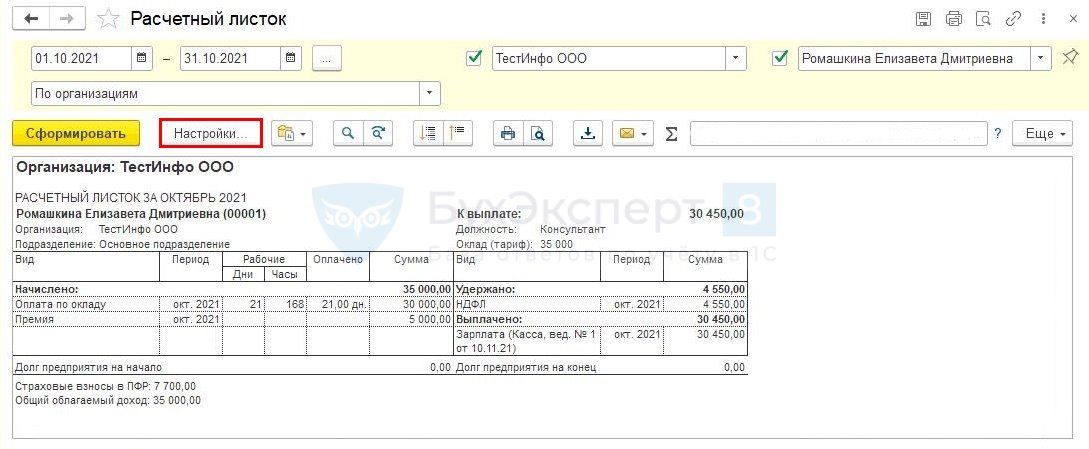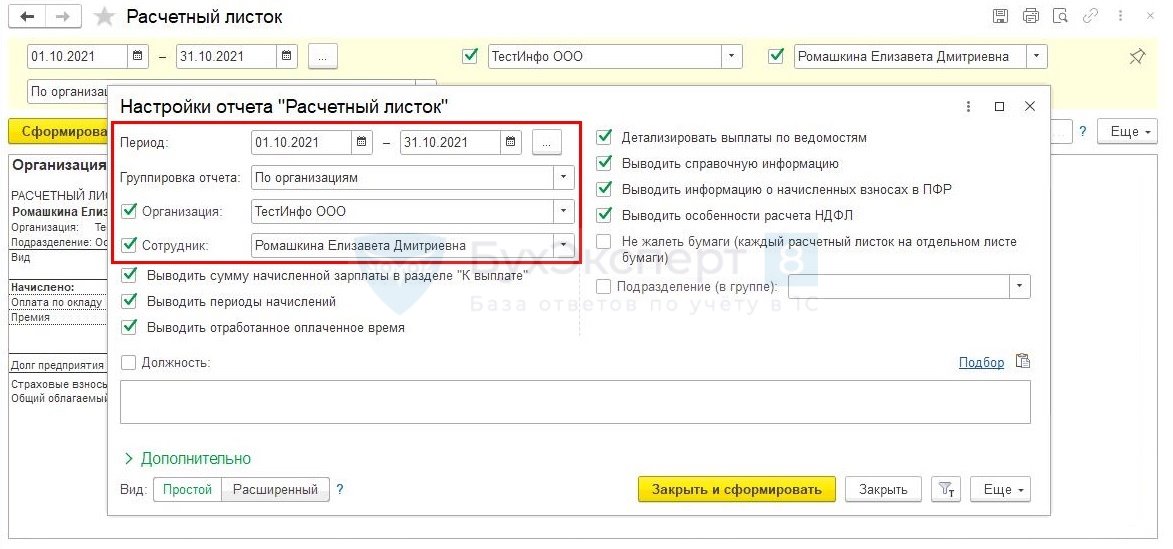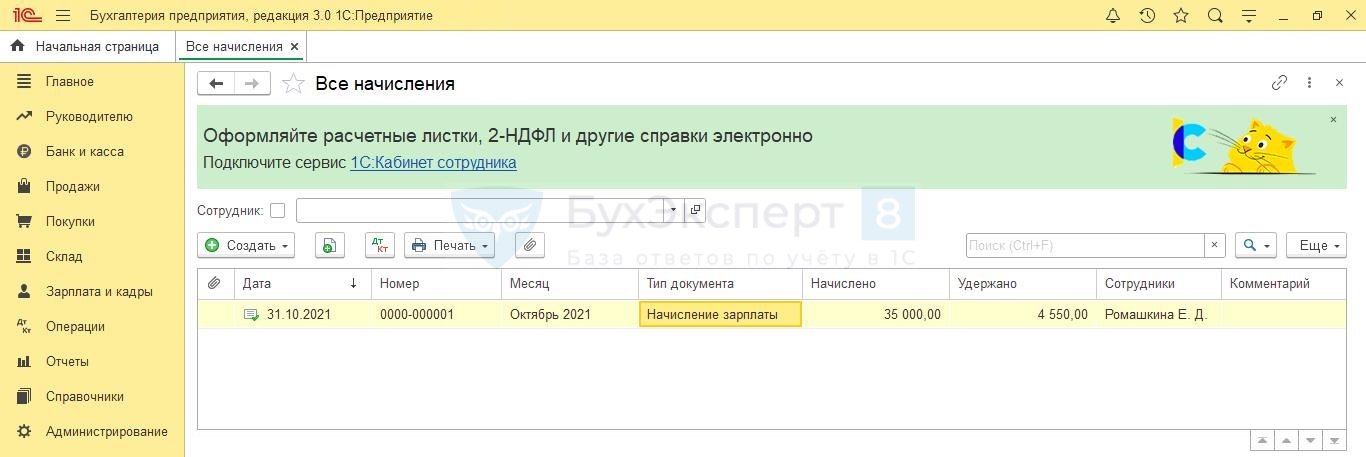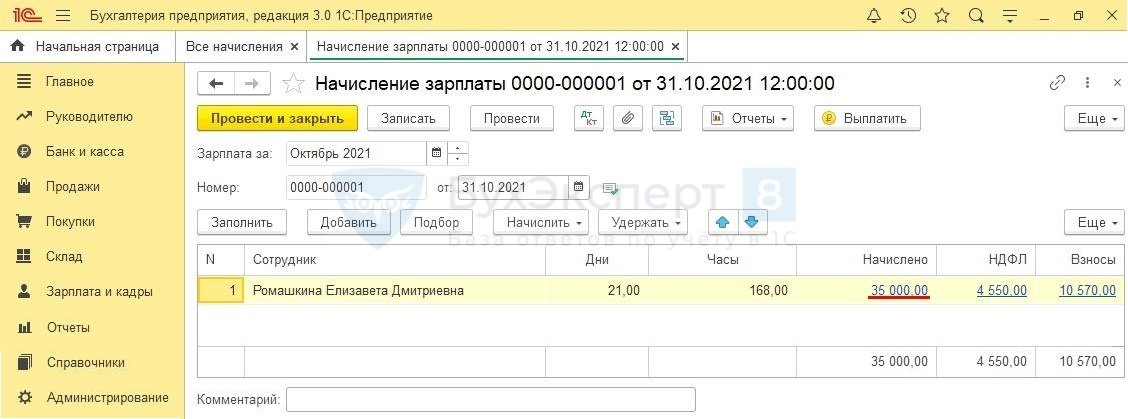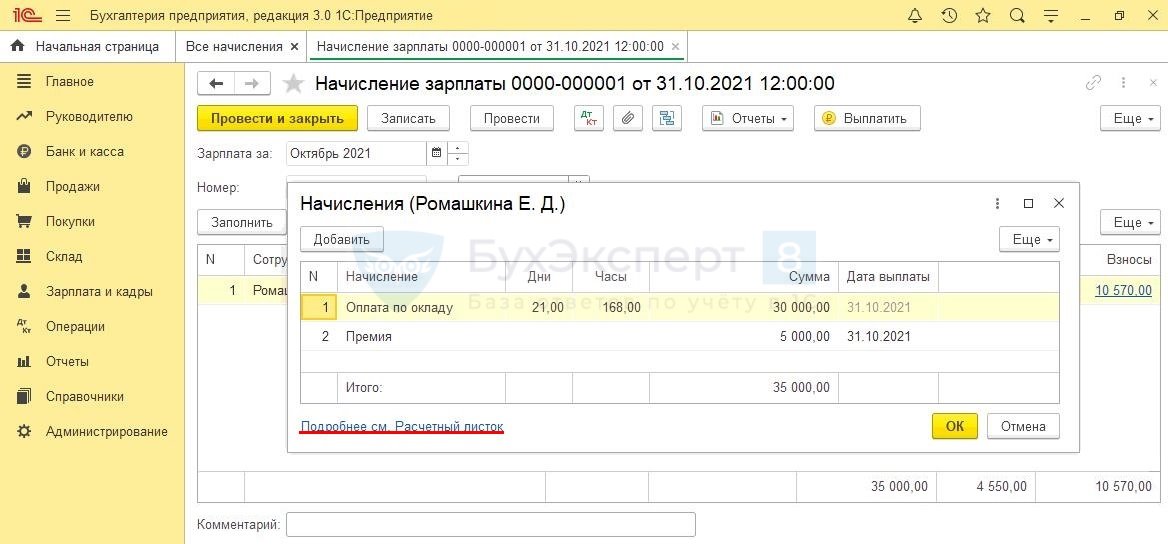Как распечатать расчет пособия в 1с
Справка о заработке для назначения и выплаты пособий
Для назначения и выплаты пособий по временной нетрудоспособности, по беременности и родам застрахованное лицо наряду с листком нетрудоспособности представляет справку (справки) о сумме заработка с места (мест) работы (службы, иной деятельности) у другого страхователя (у других страхователей) (ч. 5 ст. 13 Федерального закона от 29.12.2006 № 255-ФЗ, далее - Закон № 255-ФЗ).
Для назначения и выплаты ежемесячного пособия по уходу за ребенком застрахованное лицо представляет также при необходимости справку (справки) о сумме заработка, из которого должно быть исчислено пособие (ч. 6 ст. 13 Закона № 255-ФЗ).
Форма справки и порядок ее выдачи утверждены приказом Минтруда России от 30.04.2013 № 182н (с учетом изменений, утв. приказом Минтруда России от 15.11.2016 № 648н, от 09.01.2017 № 1н).
Согласно Приложению № 2 к приказу Минтруда России от 30.04.2013 № 182н выдача справки о сумме заработка для расчета пособий (далее - Справка) осуществляется в день прекращения работы (службы, иной деятельности) у страхователя, в течение времени выполнения которой лицо подлежало обязательному социальному страхованию (ОСС) на случай временной нетрудоспособности и в связи с материнством.
При невозможности вручить Справку непосредственно в день прекращения работы (службы, иной деятельности) страхователь направляет застрахованному лицу по адресу его места жительства, известному страхователю, уведомление о необходимости явиться за Справкой либо о даче согласия на отправление ее по почте.
В случае согласия застрахованного лица на отправление Справки по почте указанное лицо уведомляет об этом страхователя в письменном виде.
После прекращения работы (службы, иной деятельности) Справка выдается по письменному заявлению застрахованного лица (его законного представителя либо доверенного лица) не позднее 3 рабочих дней со дня получения (регистрации) страхователем заявления.
Заявление может подаваться застрахованным лицом лично либо через его законного представителя (доверенного лица) или направляться по почте. При обращении с заявлением доверенного лица представляются документы, удостоверяющие его личность и полномочия.
В Справку включаются суммы полученных выплат за 2 года, предшествующих году увольнения, и за текущий год до дня увольнения у этого работодателя, на которые начислялись взносы на ОСС. Также указываются периоды, выплаты за которые взносами не облагаются: временная нетрудоспособность, отпуск по беременности и родам, отпуск по уходу за ребенком и освобождение сотрудника с полным или частичным сохранением зарплаты, если на нее не начислялись взносы на ОСС.
Сотрудник может попросить справку о сумме заработка за более ранние годы (если он был в декрете и в отпуске по уходу за ребенком).
1С:ИТС
Подробное о порядке представления справки о сумме заработка с места (мест) работы (службы, иной деятельности) у другого страхователя (страхователей) для назначения и выплаты пособий, в том числе о том, можно ли вместо подлинника, представить копию, см. в «Справочнике кадровика» р аздела «Кадры и оплата труда».
Составление справки о заработке в «1С:ЗУП 8» (ред. 3)
Рассмотрим порядок составление справки (исходящая) в программе «1С:Зарплата и управление персоналом 8» редакции 3.
Для составления Справки предназначен документ Исходящая справка для расчета пособий (раздел Отчетность, справки - Справки для расчета пособий (исх.) - кнопка Создать).
Заполняется закладка Данные справки (см. рис. 1). В полях Расчетные годы с. по. выбираются годы, за которые необходимо предоставить сведения (по умолчанию выбираются текущий год и два предыдущих).
В табличной части раздела Периоды работы автоматически указываются конкретные даты работы сотрудника в данной организации. Периоды работы у страхователя могут описываться несколькими строками табличной части (в случае если сотрудник уже принимался на работу к данному работодателю и уже увольнялся). Периоды работы не ограничиваются расчетными годами.
Табличная часть раздела Заработок заполняется в разрезе календарных лет, где отображаются суммы выплат и иных вознаграждений, произведенных страхователем в пользу застрахованного лица, на которые были начислены страховые взносы на ОСС. Все эти данные в печатной форме Справки приводятся в Разделе 3 «Сумма заработной платы, иных выплат и вознаграждений, на которые были начислены страховые взносы на обязательное социальное страхование на случай временной нетрудоспособности и в связи с материнством или сумма заработной платы, иных выплат и вознаграждений, которые включались в базу для начисления страховых взносов в Фонд социального страхования Российской Федерации в соответствии с Федеральным законом от 24 июля 2009 г. № 212-ФЗ „О страховых взносах в Пенсионный фонд Российской Федерации, Фонд социального страхования Российской Федерации, Федеральный фонд обязательного медицинского страхования" (за период по 31 декабря 2016 года включительно) и (или) в соответствии с законодательством Российской Федерации о налогах и сборах (начиная с 1 января 2017 года)».
В табличной части раздела Дни болезни, ухода за детьми указываются сведения об исключаемых периодах. Периоды также заполняются автоматически по данным о начислениях сотрудника. В печатной форме справки эти данные приводятся в Разделе 4 «Количество календарных дней, приходящихся на периоды временной нетрудоспособности, отпуска по беременности и родам, отпуска по уходу за ребенком, период освобождения работника от работы с полным или частичным сохранением заработной платы в соответствии с законодательством Российской Федерации, если на сохраняемую заработную плату за этот период страховые взносы в Фонд социального страхования Российской федерации в соответствии с Федеральным законом от 24 июля 2009 г. № 212-ФЗ „О страховых взносах в Пенсионный фонд Российской Федерации, Фонд социального страхования Российской Федерации, Федеральный фонд обязательного медицинского страхования" (за период по 31 декабря 2016 года включительно) и (или) в соответствии с законодательством Российской Федерации о налогах и сборах (начиная с 1 января 2017 года) не начислялись».
Если в учетных данных были произведены какие-либо изменения, то Справку можно перезаполнить по кнопке Заполнить данные справки или, если при этом были ручные правки в Справке, нужно нажать на кнопку Обновить (с учетом исправленного вручную).
Обратите внимание, если Справка выдается сотруднику в месяце увольнения, то необходимо рассчитать ему за этот месяц зарплату и начислить страховые взносы с этой суммы.
Справку можно создать из документа Увольнение (раздел Кадры - Приемы, переводы, увольнения, используя кнопку Создать на основании). Если в программе ведется учет по нескольким организациям, а сотрудник увольняется из одной и приниматься в другую, то для отражения этого факта можно воспользоваться специальным документом-помощником Перевод к другому работодателю (раздел Кадры - Все кадровые документы). На закладке Оформление перевода можно также сформировать документ Исходящая справка для расчета пособий, нажимая на ссылку Ввести исходящую справку о заработке для расчета пособий.
На закладке Данные о страхователе (рис. 2) отображаются данные организации, которая выдает Справку (указываются наименование территориального органа ФСС РФ, регистрационный номер, код подчиненности, а также ФИО и должности лиц, подписывающих справку), из справочника Организации (раздел Настройка - Организации - закладка Фонды и закладка Учетная политика и другие настройки - ссылка Ответственные лица). В печатной форме Справки эти данные приводятся в Разделе 1 «Данные о страхователе». Если некоторые данные на этой закладке не заполнены или заполнены некорректно, то необходимо внести изменения в справочник Организации и перезаполнить Справку.
На закладке Данные о застрахованном лице отображаются личные данные сотрудника, для которого составляется справка о заработке, из справочника Сотрудники (раздел Кадры - Сотрудники). Эти данные в печатной форме Справки приводятся в Разделе 2 «Данные о застрахованном лице». Если какие-либо личные данные сотрудника окажутся некорректны или не заполнены, то нужно внести и сохранить недостающие данные в справочник Сотрудники по ссылке Редактировать карточку сотрудника. Сделанные изменения автоматически отразятся на закладке Данные о застрахованном лице.
Для регистрации в программе данных из справки о заработке для расчета пособий, предоставленной сотрудником, предназначен документ Справка для расчета пособий (входящая) в разделе Зарплата - См. также - Справки для расчета пособий - кнопка Создать (рис. 3).
- Сотрудник - выбирается сотрудник, который представил справку о сумме заработка для расчета пособий;
- Страхователь - выбирается предыдущий страхователь, предварительно введенный в справочник Работодатели (раздел Настройка - Справочники - Работодатели), который выдал сотруднику Справку. В дальнейшем при расчете среднего заработка в соответствующем документе (с учетом сведений из Справки) будет отображаться название страхователя, данные которого учитываются.
В поле Период работы с. по. в информационных целях указывается период работы у предыдущего страхователя.
В табличной части по кнопке Добавить вводятся сведения из справки о сумме заработка для расчета пособий. В колонках:
- Расчетный год - указывается год, за который представляются сведения о заработке;
- Заработок - вводятся суммы выплат и иных вознаграждений, произведенных предыдущим страхователем в пользу сотрудника, на которые были начислены страховые взносы в ФСС РФ на случай временной нетрудоспособности и в связи с материнством;
- Дней болезни, ухода за детьми и др. - указываются сведения об исключаемых периодах (количество календарных дней, приходящихся на периоды временной нетрудоспособности, отпуска по беременности и родам, отпуска по уходу за ребенком, период освобождения сотрудника от работы с полным или частичным сохранением заработной платы).
Далее следует нажать на кнопку Провести и закрыть.
Сведения о заработке сотрудника для расчета среднего заработка, который используется в целях исчисления пособий по временной нетрудоспособности и по беременности и родам, также можно внести непосредственно в документе Больничный лист (с помощью которого производится расчет этих пособий).
Для этого на закладке Главное следует нажать на кнопку Изменить данные для расчета среднего заработка. В открывшейся форме Ввод данных для расчета среднего заработка по кнопке Добавить справку с пред. места работы необходимо заполнить справку о сумме заработка для расчета пособия с указанием суммы заработка за предыдущие годы, полученной от других работодателей (рис. 4).
Сведения о заработке сотрудника для расчета среднего заработка, который используется для исчисления ежемесячного пособия по уходу за ребенком, можно также внести непосредственно в документе Отпуск по уходу за ребенком (с помощью которого производится назначение этого пособия).
Для этого на закладке Пособия следует нажать на кнопку Открыть средний заработок и в открывшейся форме Ввод данных для расчета среднего заработка по кнопке Добавить справку с пред. места работы заполнить справку для расчета пособия с указанием сумм заработка за предыдущие годы, полученных от других работодателей.
Чтобы введенные из Справки сведения были учтены при расчете среднего заработка для пособия, в соответствующем документе - в документе Больничный лист на закладке Главное; в документе Отпуск по уходу за ребенком на закладке Пособия, - должен быть установлен флаг Учитывать заработок предыдущих страхователей (устанавливается по умолчанию). Если флаг Учитывать заработок предыдущих страхователей сбросить, то при создании очередного документа этому же сотруднику флаг останется сброшенным (т. е. запоминается установленность флага из последнего документа).
Тема материнских выплат будет актуальна всегда. Рано или поздно большинство предприятий столкнётся с ситуацией, когда сотрудница уходит в декретный отпуск. В этой статье мы поговорим о начислении единовременных пособий, которые полагаются при беременности и рождении ребенка, а также об их отражении в программах 1С: Зарплата и управление персоналом и 1С: Бухгалтерия.
Рассмотрим два вида единовременных пособий:
- пособие при постановке на учёт в медицинских учреждениях в ранние сроки беременности
- пособие при рождении ребёнка.
Первое начисляется тем, кто предоставил в бухгалтерию справку из медицинской организации, поставившей женщину на учёт в срок до 12 недель беременности. Размер данного пособия небольшой, но каждый год индексируется. С 01.02.2019г. его размер составляет 655,49 рублей.
Второе единовременное пособие выплачивается на основании предоставленной в бухгалтерию справки о рождении ребёнка, а также заявлении о его назначении. Помимо этих документов требуется справка от работодателя второго родителя или соцзащиты о неполучении данного пособия. В случае рождения двух или более детей пособие выплачивается на каждого ребёнка. Это начисление имеет базовый размер 8000 рублей, и индексацию до 17479,73 рублей с 01.02.2019г.
Порядок начисления обоих пособий регулируются Федеральным законом от 19.05.1995г. № 81-ФЗ «О государственных пособиях гражданам, имеющим детей». Сроки выплат у них разные. Пособие, назначаемое при ранней постановке на учёт, выплачивается в течение 10 дней после представления справки или одновременно с пособием по беременности и родам. Следует отметить, что у данного пособия есть крайняя дата его назначения – 6 месяцев со дня окончания отпуска по беременности и родам.
Пособие по рождению ребёнка всегда выплачивается в течение 10 дней с даты приёма заявления и всех сопутствующих документов. Данное пособие начисляется только в случае обращения за ним не позднее 6 месяцев со дня рождения ребёнка. Если у сотрудницы родился мертвый ребёнок, то пособие не выплачивается.
Рассматриваемые пособия выплачиваются организацией не за счёт собственных средств, а за счёт средств ФСС РФ и не подлежат обложению подоходным налогом и страховыми взносами. В районах и местностях, в которых в установленном порядке применяются районные коэффициенты к заработной плате, единовременные пособия определяется с учётом этих коэффициентов.
Начисление единовременных пособий в 1С: Зарплата и управление персоналом
Для начала проверим, верные ли данные о размерах пособий содержатся в нашей программе (этот шаг особенно необходим в том случае, если ваша программа оперативно не обновляется). Для этого перейдём в раздел «Настройка» - «Редактирование законодательных значений» - «Государственные пособия»:
Если размеры верны, то переходим к следующему шагу. Если нет, то редактируем их. Для этого нажимаем на кнопку «Ещё» и из выпадающего меню выбираем «Разрешить редактирование общих данных». Затем вносим верные суммы начислений. При сохранении указываем, что произошло изменение размера пособий.
Переходим непосредственно к начислению: раздел «Зарплата» - «Все начисления». При нажатии на кнопку «Создать» из выпадающего меню выбираем «Единовременное пособие за счёт ФСС». Указываем месяц и дату начисления, а также получателя пособия. Создать один документ для начисления обоих пособий в программе невозможно. Поэтому выбираем тот вид, который рассчитываем в данный момент.
После указания вида пособия, сумма должна заполниться автоматически. Вам остаётся выбрать дату выплаты и провести документ.
Выплату пособия проще всего ввести, нажав на кнопку «Выплатить» в верхней части документа начисления. В зависимости от варианта выплаты, указанного в справочнике «Сотрудники», программа создаст либо «Ведомость в кассу», либо «Ведомость в банк».
Начисление единовременных пособий в 1С: Бухгалтерии
Как вы знаете, не все предприятия используют специализированный программный продукт 1С: ЗУП. Есть и те, кто ведёт блок начисления зарплаты в 1С: Бухгалтерия. В основном это микропредприятия, имеющие небольшой штат сотрудников. Рассмотрим отражение данных пособий и во втором программном продукте.
Аналогичным образом создаём начисление для второго вида единовременных пособий.
Переходим непосредственно к самому начислению в разделе «Зарплата» - «Все начисления», создаём «Начисление зарплаты». Указываем период, далее при помощи кнопки «Подбор» добавляем сотрудницу, нажимаем кнопку «Начислить» и из выпадающего списка выбираем нужное нам пособие, вводим его размер в рублях.
В 1С: Бухгалтерии существует возможность начисления двух видов пособий в одном документе. Для этого нужно выбрать одно пособие, потом снова нажать на кнопку «Начислить» и выбрать второй вид. При нажатии на рассчитанную сумму можно увидеть расшифровку начислений.
Документ сформирует проводку Дт 69.01 Кт 70 (если организация не является участником пилотного проекта ФСС).
Выплата пособий производится аналогично программе 1С: ЗУП – нажатием на кнопку «Выплатить» в верхней строке документа. Программа автоматически создаст платёжную ведомость, а также документ «Выдача наличных» или «Платёжное поручение».
К сожалению, начисление и выплата пособий в 1С: Бухгалтерии не гарантирует их отражения в регламентированной отчётности, поэтому нам необходимо ввести документ «Операции учёта взносов» в разделе «Зарплата».
Заполнять будем вкладку «Пособия по соц. страхованию». Добавим новую строку, укажем вид начисленного пособия, дату страхового случая, вид занятости и сумму начислений. Также поставьте флаг «Новый страховой случай», после чего проведите документ.
Остаётся проверить отражение данных начислений в отчёте «Расчёт по страховым взносам», создадим его в разделе «Отчёты» - «Регламентированная отчётность». Начисленные пособия отражаются в Приложении 2 к Разделу 1.
Не забываем про районный коэффициент в настройках
Если ваша организация или её подразделение расположено в местности, в которой в установленном порядке применяются районные коэффициенты к заработной плате, размер начисляемых пособий должен быть увеличен на этот коэффициент. Для верного расчёта размера пособий в программе должны быть установлены соответствующие настройки.
В 1С: ЗУП заходим в раздел «Настройка», выбираем справочник «Организации», открываем организацию, для которой нужно установить районный коэффициент, и на закладке «Основные сведения» заполняем выделенный блок:
В случае начисления пособий в 1С: Бухгалтерия такой настройки делать не требуется, так как в программе отсутствует автоматизированный расчёт. Поэтому при вводе размера пособия нужно самостоятельно вычислить произведение базового размера и районного коэффициента. Например, начисляя единовременное пособие женщинам, вставшим на учет в медицинских организациях в ранние сроки беременности, необходимо 655,49 рублей умножить на 1,4 и получившийся результат (917,69 рублей) ввести в поле, предназначенное для размера пособия.
К сожалению, иногда сотрудники болеют, поэтому практически любому бухгалтеру приходится сталкиваться в своей работе с начислением пособий по больничным листам. В настоящее время для удобства пользователей в программе 1С: Бухгалтерия предприятия 8 редакции 3.0 автоматизирован расчет таких пособий, и в этой статье мы рассмотрим пример начисления оплаты по больничному листу.
Для того, чтобы включить возможность автоматического расчета, в программе необходимо установить флажок «Вести учет больничных, отпусков и исполнительных документов». Чтобы это сделать, открываем раздел «Зарплата и кадры», вкладку «Справочники и настройки», «Настройки зарплаты».
Далее «Расчет заработной платы» и устанавливаем флажок.
Больничный лист необходимо вводить в программу до начисления заработной платы, так как период отсутствия сотрудника должен быть учтен при расчете основных начислений, к тому же окончательный расчет НДФЛ будет производиться в общем по сотруднику в документе «Начисление зарплаты».
В нашем примере сотрудник болел с 22 по 31 июля. Его общий страховой стаж составляет 11 лет. Создадим документ «Больничный лист». Для этого открываем раздел «Зарплата и кадры», «Зарплата», «Все начисления».
Щелкаем на кнопку «Создать» и выбираем «Больничный лист»
Заполняем пустые поля открывшегося документа:
- ФИО сотрудника
- месяц, в котором он находился на больничном
- дату.
На вкладке «Главное» указываем
- номер листка нетрудоспособности
- причину
- сроки освобождения от работы
- процент оплаты в зависимости от страхового стажа сотрудника (в нашем случае 100%).
Теперь нам нужно рассчитать средний заработок за два предшествующих календарных года. В том случае, если в предыдущие два года заработная плата сотруднику начислялась в этой же программе, расчет будет осуществлен автоматически. Если же данных о заработной плате нет, например, сотрудник устроился на работу недавно и предоставил справку с предыдущего места работы, то информацию о доходах необходимо указать при расчете среднего заработка. Для этого нажимаем на «карандаш» в нижнем правом углу.
Открывается таблица, в которой мы вводим данные заработной платы за предыдущие два года. Щелкаем кнопку «Перезаполнить» и «Ок».
Переходим на вкладку «Дополнительно» и устанавливаем «Ограничения пособия». В нашем случае это «Предельной величиной базы для начисления страховых взносов». Если сотрудник имеет льготы при начислении больничного листа, например, как пострадавший от радиоактивного облучения, то необходимо установить флажок «Применять льготы» и заполнить дополнительно открывшиеся в этом случае настройки.
Возвращаемся на вкладку «Главное» и видим начисления по нашему больничному листу, которые разделены по источникам финансирования
Более подробно можем посмотреть на вкладке «Начисления».
Проводим документ и смотрим проводки
В программе можем так же посмотреть и при необходимости распечатать «Расчет среднего заработка»
А если у Вас остались вопросы, можете задать их в комментариях к статье .
Работодатель обязан информировать сотрудника о его заработке в письменном виде, в том числе с помощью электронной рассылки расчетных листков (Письмо Минтруда от 21.02.2017 N 14-1/ООГ-1560).
Для начала укажите в программе 1С, каким образом показывать взаиморасчеты в расчетном листке ( Зарплата и кадры – Настройки зарплаты – Настройки документов и печатных форм ).
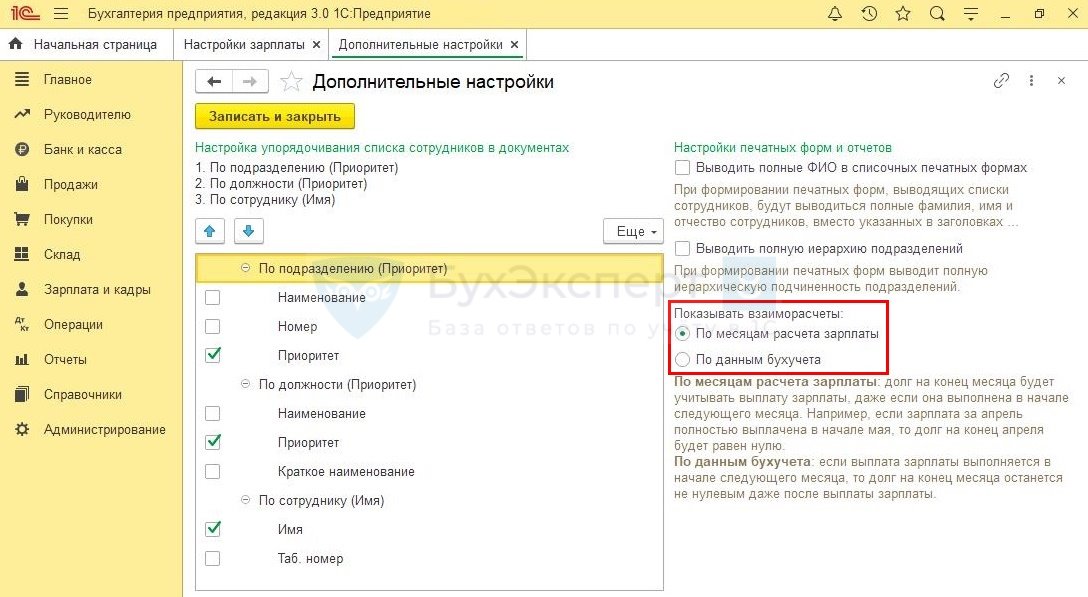
В 1С Бухгалтерия 8 доступны два способа вывода итогов взаиморасчетов:
- По месяцам расчета зарплаты — долг на конец месяца учитывает выплаченную зарплату, даже если она выдана в следующем месяце;
- По данным бухучета — показывает фактический долг, если на конец месяца зарплата не выплачена.
Настройка также влияет на вывод данных отчета Полный свод начислений, удержаний и выплат ( Зарплата и кадры – Отчеты по зарплате – Полный свод начислений, удержаний и выплат ).
Где в 1С 8.3 расчетные листки сотрудников
Расчетный лист в 1С находится в разделе Зарплата и кадры — Отчеты по зарплате — Расчетный листок .

Стандартные параметры для формирования отчета:
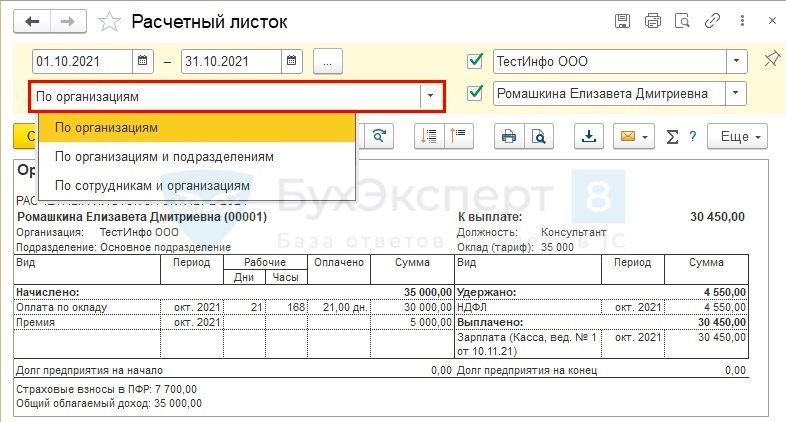
- Период — период, за который хотите получить детальную информацию;
- Организация — если их несколько, выберите ту, расчетные листки которой печатаете;
- Группировка отчета :
- По организациям — произойдет группировка сотрудников по организациям в алфавитном порядке;
- По организациям и подразделениям — листки сгруппируются по организациям и подразделениям;
- По сотрудникам и организациям — расчетные листки сформируются в алфавитном порядке без группировок;
Для большей детализации информации о расчете и удержаниях существуют дополнительные настройки, для этого нажмите на кнопку Настройки .
![]()
В открывшемся окне настроек можно увидеть уже известные параметры
![]()
и дополнительные настройки.
Для отчета Расчетный листок рекомендуем использовать Вид — Простой, чтобы не нарушить сложную структуру его настроек. Если это случится, отчет не сформируется.
По умолчанию в форме все флаги установлены. Лишние показатели можно не выводить.
- состав зарплаты (оклад, сверхурочные, работа в праздничные дни и т. п.);
- суммы дополнительных выплат (компенсаций, отпускных, больничных и т. п.);
- размеры удержаний и основания;
- итоговая сумма к выплате.
Также отчет позволяет:
При необходимости каждый расчетный лист можно распечатать на отдельном листе, установив:
- кнопка Настройки — Не жалеть бумаги (каждый расчетный листок на отдельном листе бумаги) .
Как посмотреть расчетный листок в 1С 8.3
Расчетный листок в 1С 8.3 также можно посмотреть, сформировав из документа Начисление зарплаты .
Зарплата и кадры — Все начисления — кнопка Создать — Начисление зарплаты .
![]()
Выделите сотрудника из списка в документе и нажмите на сумму с гиперссылкой в столбце Начислено .
![]()
В левом нижнем углу открывшегося окна нажмите на ссылку Подробнее см. Расчетный листок .
![]()
Расчетный лист из документа начисления можно также сохранить в электронном виде и распечатать.
Не рекомендуем использовать сведения из печатной формы Расчетный листок в документе Начисление зарплаты для информирования сотрудников, так как в отдельных случаях информация из Начисления зарплаты может содержать неполные данные.
Кроме того, в данном отчете недоступна детальная настройка расчетных листков.
Мы рассмотрели, как сформировать расчетные листки в 1С 8.3, где найти, распечатать и сохранить отчет, а также почему не следует для рассылки сотрудникам использовать расчетный лист в 1С из отдельного документа.
См. также:
Если Вы еще не подписаны:
Активировать демо-доступ бесплатно →
или
Оформить подписку на Рубрикатор →
После оформления подписки вам станут доступны все материалы по 1С:Бухгалтерия, записи поддерживающих эфиров и вы сможете задавать любые вопросы по 1С.
Помогла статья?
Получите еще секретный бонус и полный доступ к справочной системе БухЭксперт8 на 14 дней бесплатно
Похожие публикации
-
В статье разберем где найти, как вывести на печать расчетные..Путевой лист — один из документов, на основании которых производится.Утверждены новые правила заполнения путевых листов, вступающие в силу с.
Карточка публикации
Данную публикацию можно обсудить в комментариях ниже.
Обратите внимание! В комментариях наши кураторы не отвечают на вопросы по программам 1С и законодательству.
Задать вопрос нашим специалистам можно по ссылке >>Добавить комментарий Отменить ответ
Для отправки комментария вам необходимо авторизоваться.
Вы можете задать еще вопросов
Доступ к форме "Задать вопрос" возможен только при оформлении полной подписки на БухЭксперт8
Вы можете оформить заявку от имени Юр. или Физ. лица Оформить заявкуНажимая кнопку "Задать вопрос", я соглашаюсь с
регламентом БухЭксперт8.ру >>Спасибо огромное Марине Аркадьевне за доступное разъяснение материала по УСН Всегда с удовольствием слушаю Ваши Вебинары. Вебинар прошел продуктивно и вся информация разложена по полочкам, четко и понятно.
Содержание
Вы можете задать еще вопросов
Доступ к форме "Задать вопрос" возможен только при оформлении полной подписки на БухЭксперт8
Вы можете оформить заявку от имени Юр. или Физ. лица Оформить заявкуНажимая кнопку "Задать вопрос", я соглашаюсь с
регламентом БухЭксперт8.ру >>Читайте также: